Arduino UNO R4 - DHT22
Dieses Tutorial zeigt Ihnen, wie Sie den Arduino UNO R4 mit dem DHT22-Temperatur- und Feuchtigkeitssensor verwenden. Im Detail werden wir lernen:
- Wie man einen DHT22-Sensor an einen Arduino UNO R4 anschließt
- Wie man ein DHT22-Modul an einen Arduino UNO R4 anschließt
- Wie man einen Arduino UNO R4 programmiert, um Temperatur und Luftfeuchtigkeit von einem DHT22-Sensor und -Modul auszulesen

Erforderliche Hardware
Oder Sie können die folgenden Kits kaufen:
| 1 | × | DIYables STEM V4 IoT Starter-Kit (Arduino enthalten) | |
| 1 | × | DIYables Sensor-Kit (30 Sensoren/Displays) | |
| 1 | × | DIYables Sensor-Kit (18 Sensoren/Displays) |
Über den DHT22-Temperatur- und Feuchtigkeitssensor
| DHT22 | |
|---|---|
| Temperature Range | -40°C to 80°CW |
| Temperature Accuracy | ± 0.5°C |
| Humidity Range | 0% to 100% |
| Humidity Accuracy | ± 2 to 5% |
| Reading Rate | 0.5Hz (once every 2 seconds) |
| Operating Voltage | 3 to 5V |
Pinbelegung
Es gibt zwei Arten von DHT22: den Sensor und das Modul.

Der DHT22-Sensor verfügt über vier Pins:
- GND-Pin: Verbinde diesen mit GND (0 V).
- VCC-Pin: Verbinde diesen mit VCC (5 V oder 3,3 V).
- DATA-Pin: Dieser Pin ermöglicht dem Sensor die Kommunikation mit dem Arduino UNO R4.
- NC-Pin: Dieser Pin ist nicht verbunden und kann ignoriert werden.
Das DHT22-Modul umfasst drei Pins:
- GND-Pin: mit GND (0 V) verbinden
- VCC-Pin: mit VCC (5 V oder 3,3 V) verbinden
- DATA-Pin: wird zur Kommunikation zwischen dem Sensor und dem Arduino UNO R4 verwendet
Einige Hersteller bieten den DHT22-Sensor als Modul mit drei Pins an, die mit GND, VCC und DATA beschriftet sind (oder alternativ als -, + und OUT).
Verdrahtungsdiagramm
Verwenden Sie einen Widerstand von 5 kΩ bis 10 kΩ, um die Datenleitung im High-Pegel zu halten und die Kommunikation zwischen dem DHT22-Sensor und dem Arduino UNO R4 zu ermöglichen.
Arduino UNO R4 - DHT22 Sensorverkabelung
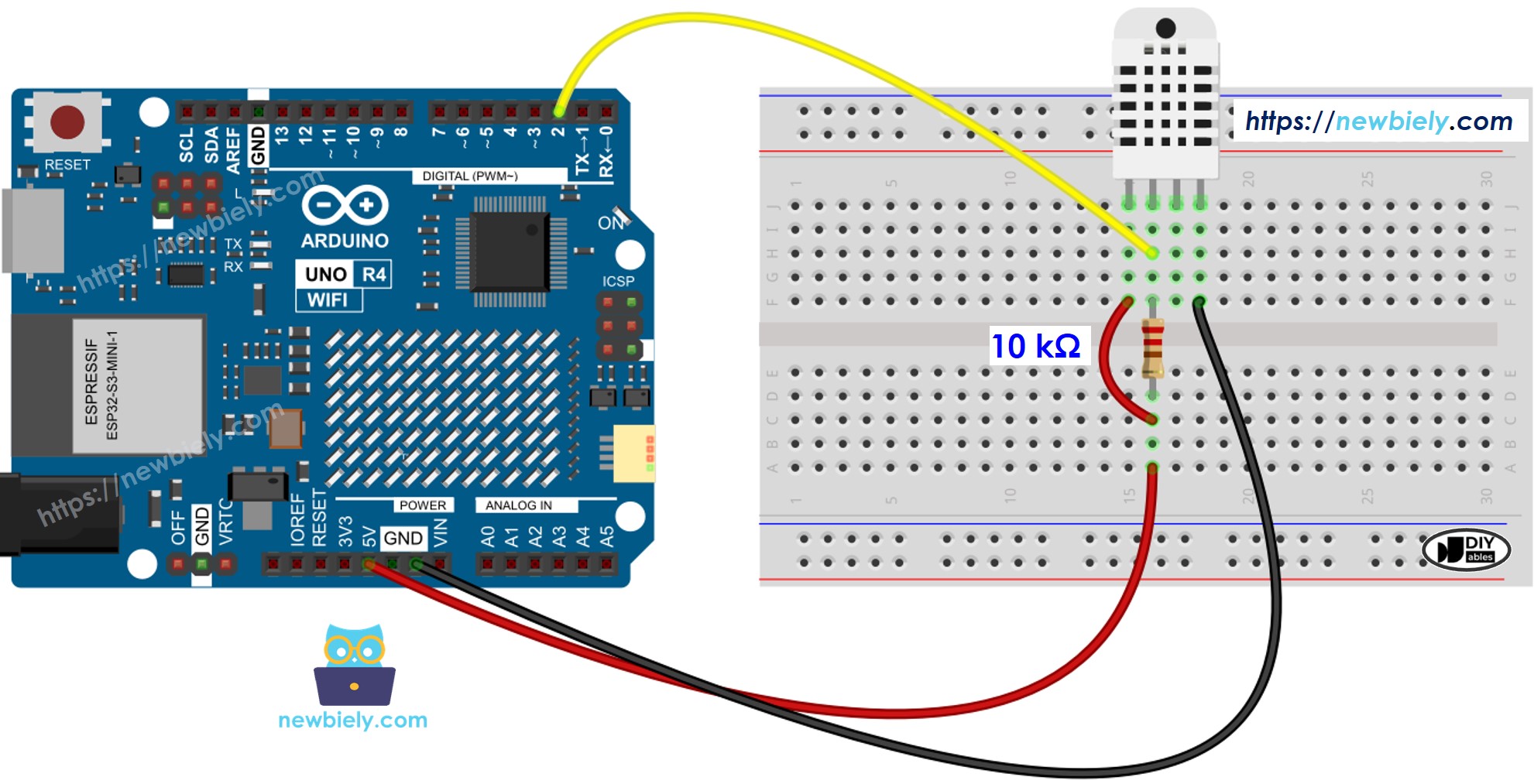
Dieses Bild wurde mit Fritzing erstellt. Klicken Sie, um das Bild zu vergrößern.
Arduino UNO R4 - DHT22-Modulverkabelung
Die meisten DHT22-Sensormodule verfügen über einen integrierten Widerstand, sodass kein zusätzlicher Widerstand erforderlich ist. Das spart etwas Aufwand beim Verkabeln oder Löten.
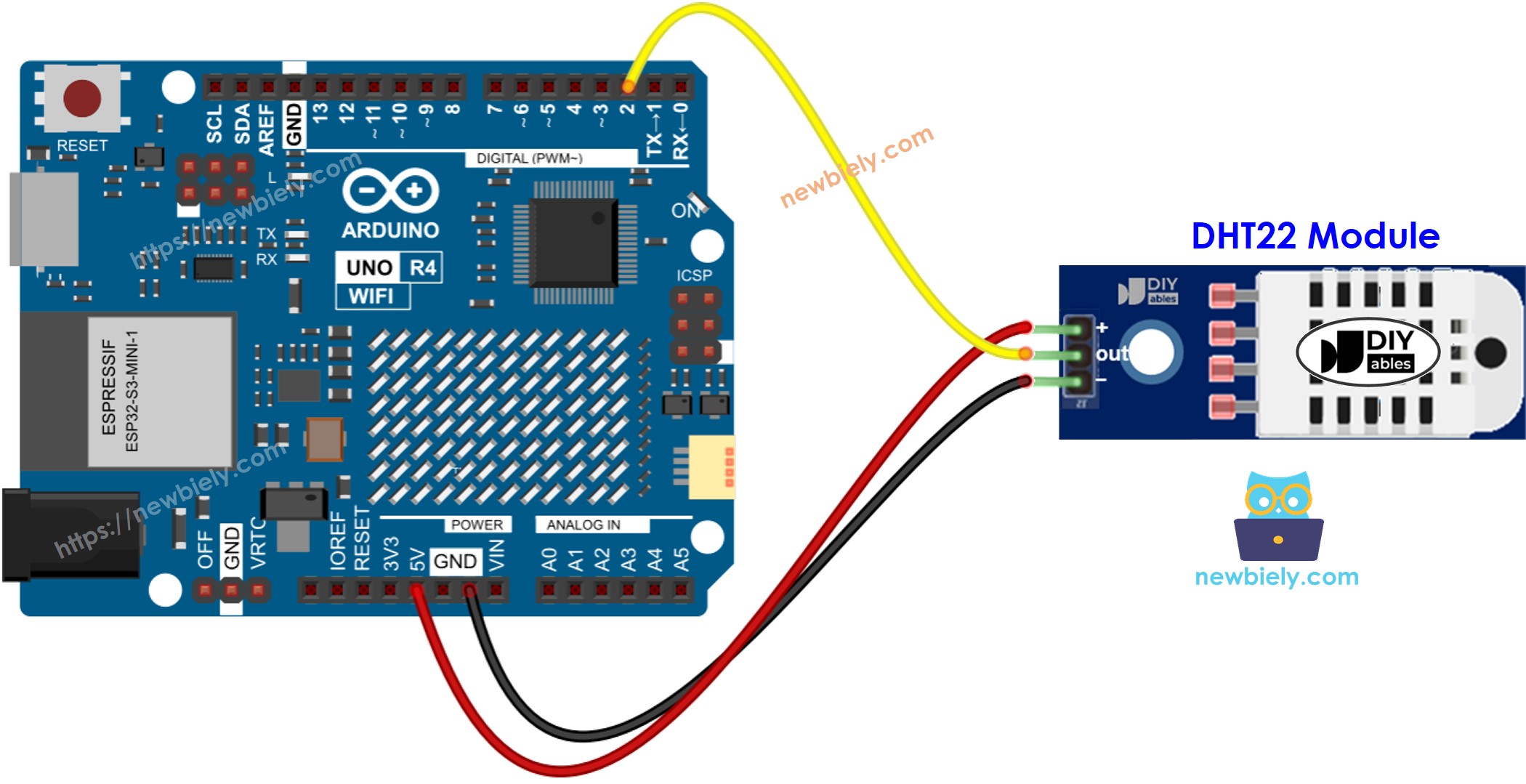
Dieses Bild wurde mit Fritzing erstellt. Klicken Sie, um das Bild zu vergrößern.
Siehe Der beste Weg, den Arduino Uno R4 und andere Komponenten mit Strom zu versorgen.
Wie programmiert man den DHT22-Temperatursensor
Die Programmierung für den DHT22-Sensor und das Modul ist dieselbe.
- Füge die Bibliothek hinzu:
- Setzen Sie den Pin des Arduino UNO R4 fest, der mit dem DHT-Sensor verbunden ist:
- Erstelle ein DHT22-Sensorobjekt
- Sensor einrichten:
- Luftfeuchtigkeit lesen.
- Lesen Sie die Temperatur in Celsius ab.
- Die Temperatur in Fahrenheit lesen:
Arduino UNO R4 Programmcode - DHT22
Schnelle Schritte
Folgen Sie diesen Anweisungen Schritt für Schritt:
- Wenn dies Ihre erste Verwendung des Arduino Uno R4 WiFi/Minima ist, lesen Sie das Tutorial zur Einrichtung der Umgebung für Arduino Uno R4 WiFi/Minima in der Arduino IDE (BASE_URL/tutorials/arduino-uno-r4/arduino-uno-r4-software-installation).
- Verdrahten Sie die Komponenten gemäß dem bereitgestellten Diagramm.
- Schließen Sie das Arduino Uno R4-Board mit einem USB-Kabel an Ihren Computer an.
- Starten Sie die Arduino IDE auf Ihrem Computer.
- Wählen Sie das passende Arduino Uno R4-Board (z. B. Arduino Uno R4 WiFi) und den COM-Port aus.
- Klicken Sie auf das Libraries-Symbol auf der linken Seite der Arduino IDE.
- Geben Sie "DHT" in das Suchfeld ein und suchen Sie nach der DHT-Sensor-Bibliothek von Adafruit.
- Klicken Sie auf die Install-Schaltfläche, um die Bibliothek hinzuzufügen.
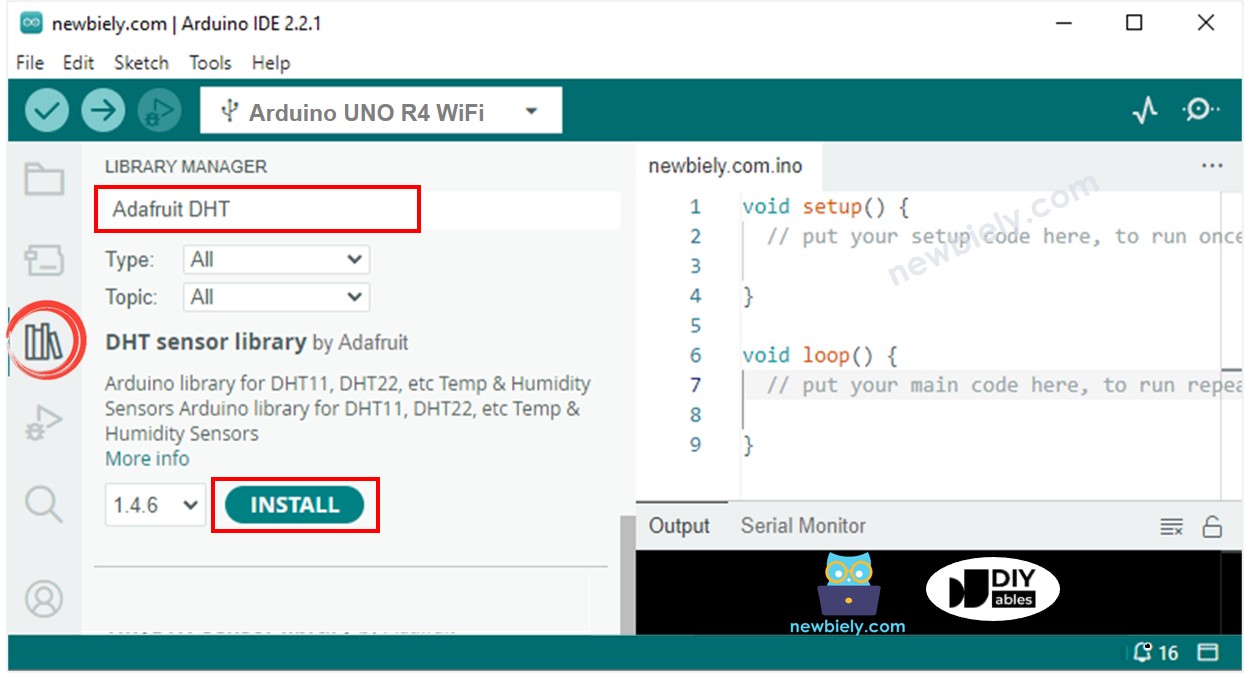
- Sie müssen zusätzliche Bibliotheksabhängigkeiten installieren.
- Klicken Sie auf die Schaltfläche Alle installieren, um alle benötigten Bibliotheken zu installieren.
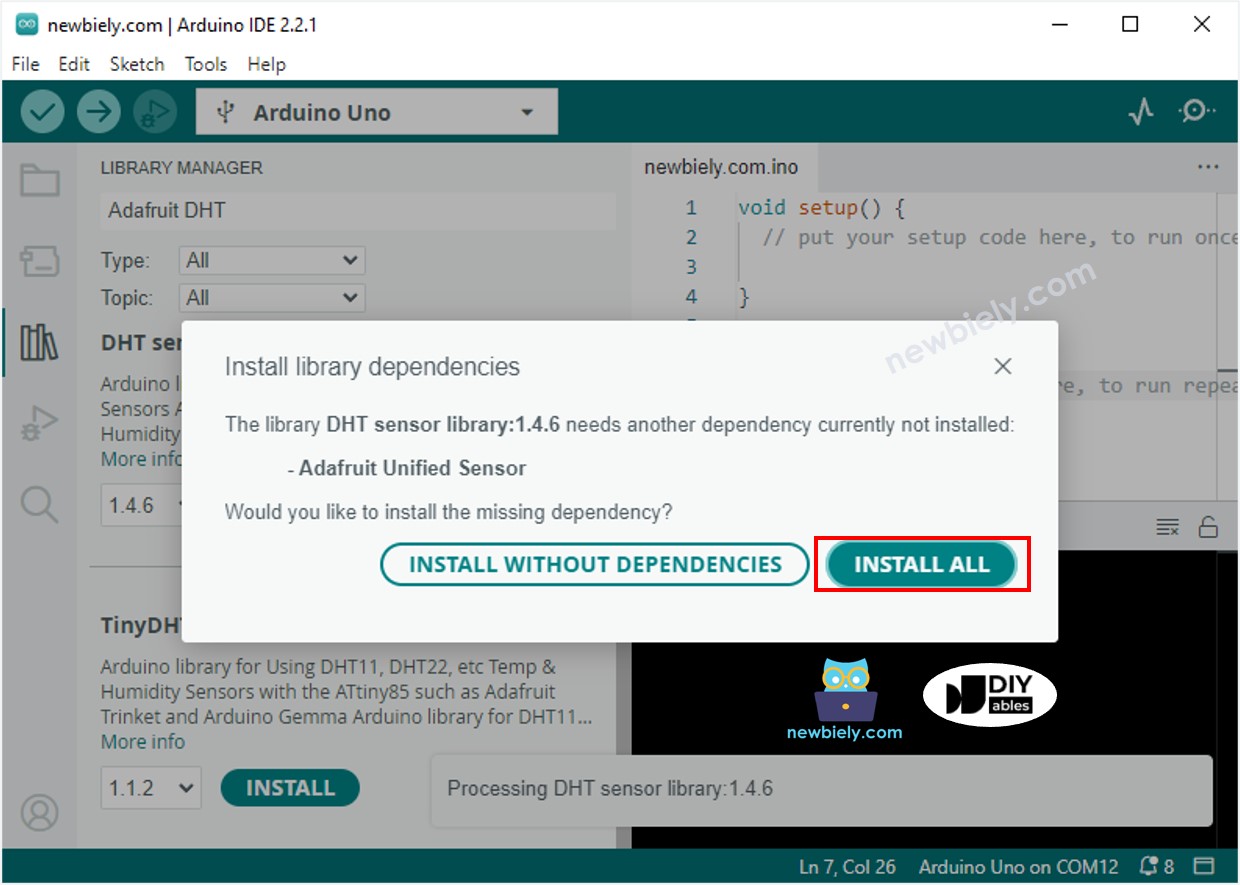
- Wähle den Code für deinen Sensor aus und kopiere ihn; öffne ihn anschließend in der Arduino IDE.
- Klicke in der Arduino IDE auf die Hochladen-Schaltfläche, um den Code auf dein Arduino UNO R4 hochzuladen.
- Verändere die Temperatur in der Nähe des Sensors, indem du ihn heißer oder kühler machst.
- Überprüfe die Ergebnisse im seriellen Monitor.
Video Tutorial
Wir erwägen die Erstellung von Video-Tutorials. Wenn Sie Video-Tutorials für wichtig halten, abonnieren Sie bitte unseren YouTube-Kanal , um uns zu motivieren, die Videos zu erstellen.
